Anuncio
Es muy simple escribir un documento en Microsoft Word: simplemente haga clic en un documento en blanco y comience a escribir. Por supuesto, Word ofrece toneladas de opciones para formatear, fuentes y más para haz que tus documentos se destaquen 10 reglas de diseño simple para documentos profesionales de Microsoft Word¿Desea crear informes comerciales o trabajos académicos de alta calidad y profesionales? Use estos consejos de Word para formatear sus documentos. Lee mas .
Una de estas opciones es el cuadro de texto. ¿Por qué necesitaría una herramienta específica para insertar texto cuando puede escribirlo en cualquier parte de un documento de Word? Veamos rápidamente cómo agregar cuadros de texto personalizables y por qué es posible que desee hacerlo.
Cómo agregar un cuadro de texto en Word
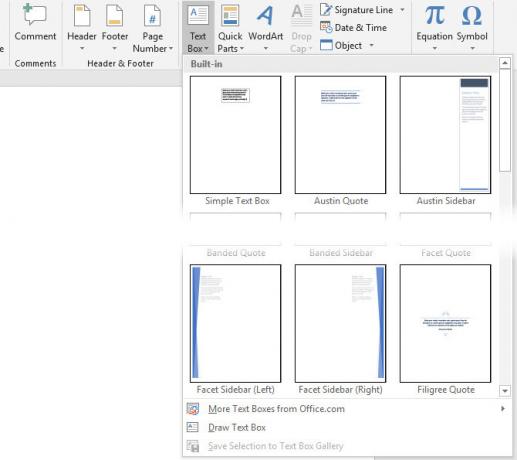
Con un documento de Word abierto, cambie a Insertar lengüeta. En el Texto sección, verá un Caja de texto entrada.
Una vez que haga clic en este, verá una variedad de opciones integradas. Estos van desde lo básico
Cuadro de texto simple a opciones más involucradas como Barra lateral con banda. Simplemente haga clic en el que desea insertar en su documento.Word colocará el cuadro de texto en una posición predeterminada con texto genérico. A continuación, puede personalizarlo según sus necesidades.
Cómo personalizar cuadros de texto en Word
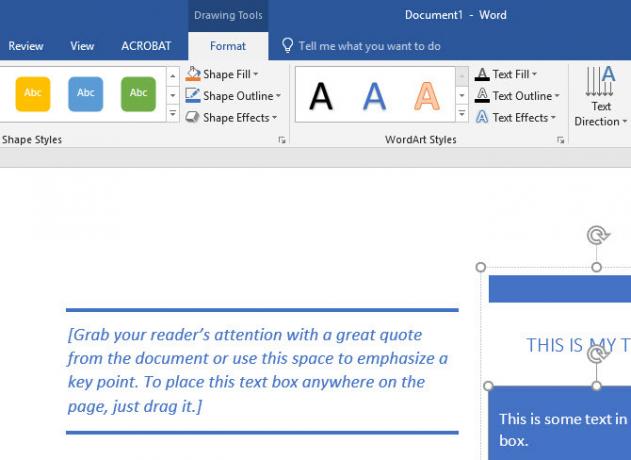
Con un cuadro de texto insertado en su documento, puede hacer clic y arrastrar el contorno para moverlo a cualquier lugar de la página. Tome uno de los mangos y también puede cambiar el tamaño de la caja.
Haga doble clic dentro del cuadro para seleccionar el texto del marcador de posición e inserte el suyo. Cuando trabaje dentro de un cuadro de texto, use el Formato barra en la parte superior de la página para cambiar los colores, el estilo de fuente, la alineación y más.
¿Por qué usar cuadros de texto en Microsoft Word?
Para documentos simples con diseños estándar, probablemente no necesite cuadros de texto. Pero pueden agregar un toque agradable para papeles más dinámicos. Son perfectos para las citas de extracción, llamando la atención sobre las partes más importantes de su pieza. En su lugar, puede usarlos para un texto estadístico aparte o gráficamente diferente.
¡Pruebe cuadros de texto en su próximo documento para un toque emocionante! Para obtener más información sobre Microsoft Word, consulte Funciones ocultas de Microsoft Word que facilitan la vida 10 características más ocultas o pasadas por alto de Microsoft Word para hacer la vida más fácil¿Qué tan bien conoces realmente Microsoft Word? ¿Has oído hablar de Investigador, Smart Chart y Read Aloud? ¿O ha personalizado la cinta de opciones y la barra de estado? ¿No? Sigue leyendo! Lee mas y Cómo agregar marcas de agua a los documentos de Word Cómo insertar una marca de agua en Microsoft Word (o eliminar una)Una marca de agua es una parte importante de cualquier documento, y es muy fácil insertar una marca de agua en Microsoft Word. Esto es lo que haces. Lee mas .
Haber de imagen: dennizn /Depositphotos
Ben es editor adjunto y gerente de publicación patrocinado en MakeUseOf. Él tiene un B.S. en Sistemas de Información Informática de Grove City College, donde se graduó Cum Laude y con honores en su especialidad. Le gusta ayudar a los demás y le apasionan los videojuegos como medio.


